Forza Horizon es un juego de carreras de 2016 publicado por Electronic Arts y desarrollado por Playground Games. Es exclusivo para Xbox y Microsoft Windows y el juego solo se lanza en esas plataformas. Después de la aclamación universal, la serie Forza Horizon aún se mantiene como el mejor juego de carreras hasta el día de hoy. Sin embargo, los jugadores a veces informan fallas y problemas de lanzamiento en Forza Horizon, en particular, Forza Horizon 3 no se inicia. Esta guía le enseñará cómo solucionar y corregir de manera efectiva el problema de Forza Horizon 3 que no se inicia. ¡Entonces empecemos!
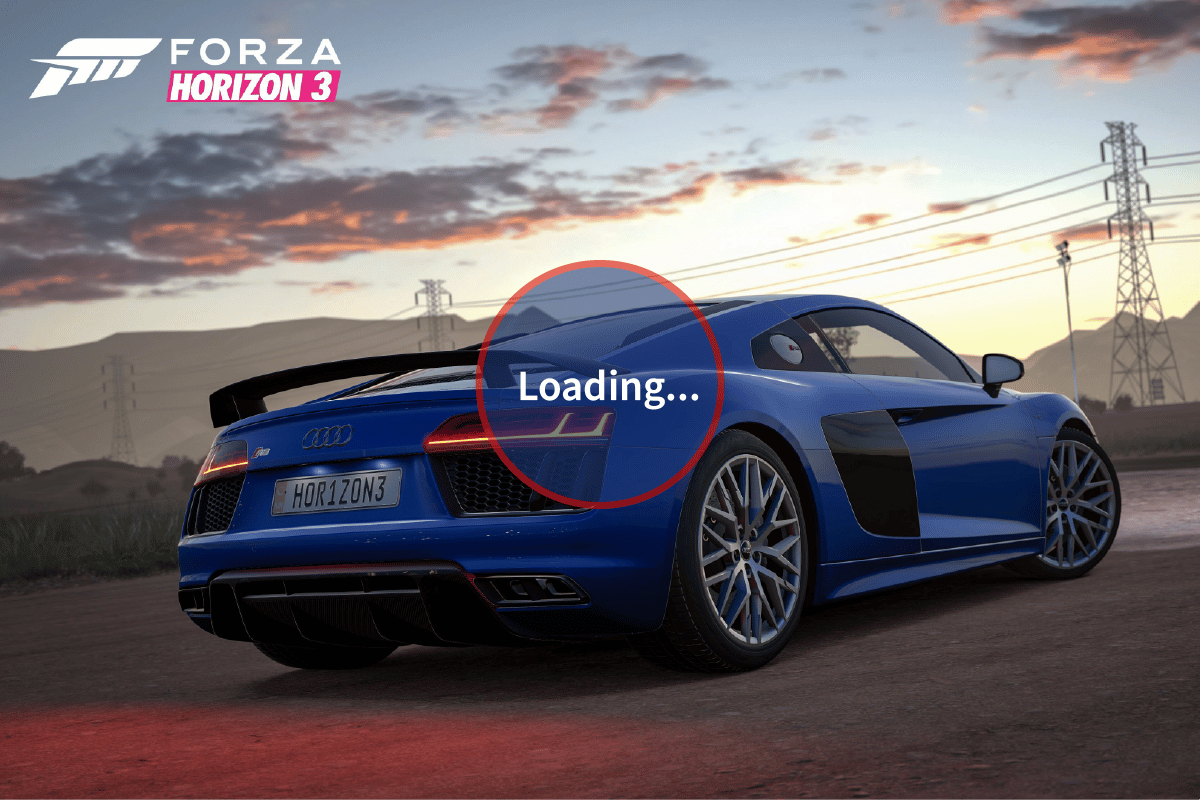
Tabla de contenido
Cómo solucionar el problema de Forza Horizon 3 que no se inicia
Veamos algunas de las causas detrás del error de inicio de Forza Horizon 3
- Servicio de actualización de Windows no activo
- Problemas de overclocking
- Problemas con la tienda de Microsoft
- Cuentas de usuario corruptas de Microsoft
- Problemas con los gráficos integrados
- Marco de DirectX y Microsoft Visual C++ no actualizado
- Configuración corrupta de Forza Horizon 3
- Problemas de software de sonido NAHIMIC
- No iniciado sesión en una cuenta de Microsoft
- Demasiados monitores y/o dispositivos USB conectados
- Los controladores de gráficos no están actualizados
- Problemas de antivirus
- Configuración temporal de Forza Horizon 3 corrupta
- Problemas con el micrófono
Método 1: métodos básicos de solución de problemas
Antes de pasar por los métodos avanzados, siga estos métodos básicos de solución de problemas para corregir el error.
1A. Asegúrese de que se cumplan los requisitos del sistema
Es posible que tu computadora no pueda manejar la intensidad de Forza Horizon 3 a veces. Por lo tanto, es imperativo cumplir con los requisitos mínimos del sistema para una experiencia de juego perfecta. Lea los requisitos que se indican a continuación y asegúrese de que todos los componentes necesarios estén disponibles.
Requerimientos mínimos
Requerimientos Recomendados
UPC
Intel i3-4170 @ 3.7Ghz O Intel i5 750 @ 2.67Ghz
Intel i7 [email protected] 3,6 GHz
RAM
8 GB
12 GB
sistema operativo
ventanas 10
ventanas 10
TARJETA DE VIDEO
Nvidia 650TI o Nvidia GT 740 o AMD R7 250x
Nvidia GTX 1060 3GB O AMD RX 470
SOMBREADOR DE PÍXELES
5.0
5.1
SOMBREADOR DE VÉRTICES
5.0
5.1
RAM DE VÍDEO DEDICADA
2 GB
4 GB
1B. Desactivar overclocking
El overclocking de la GPU elimina la limitación de la tarjeta gráfica y le permite funcionar por encima de su límite de seguridad. Aunque el proceso de overclock puede ayudar con los FPS en los juegos, también puede ejercer una presión innecesaria sobre la tarjeta gráfica y provocar que Forza Horizon 3 no inicie el error. Deshabilite el overclocking de su GPU y vea si resuelve el problema.
1C. Desconectar dispositivos USB y monitores adicionales
Los usuarios informaron que ciertos dispositivos como potenciadores de audio, etc. pueden causar problemas al iniciar el juego. Conecte siempre solo los dispositivos necesarios para ejecutar el juego. Además, si tiene varios monitores, debe desconectar los monitores adicionales para ver si el problema de Forza Horizon 3 no se inicia.
1D. Realizar arranque limpio
El inicio limpio le permite deshabilitar manualmente todos los inicios y servicios para solucionar problemas de Forza Horizon 3 que no se inicia. Consulte nuestra guía detallada Realice un inicio limpio en Windows 10.

1E. Ejecutar el juego como administrador
Si Forza Horizon 3 no se inicia y persiste en Windows 10, simplemente ejecute el juego en modo de compatibilidad. El método es inmensamente útil a veces y no hay nada de malo en probar esta solución una vez. Sigue las instrucciones para ejecutar el juego en modo de compatibilidad.
1. Haga clic con el botón derecho en el acceso directo del juego Forza Horizon en el escritorio y haga clic en Propiedades.
2. Navegue a la pestaña Compatibilidad. Luego, habilite Ejecutar este programa en modo de compatibilidad en la sección Modo de compatibilidad y seleccione el sistema operativo correspondiente en el menú desplegable.

3. Luego, marque la opción Ejecutar este programa como administrador en la sección Configuración. Finalmente, seleccione Aplicar y luego haga clic en Aceptar para guardar los cambios realizados.

4. Cierra la aplicación del juego Forza Horizon 3. Luego, reinícielo nuevamente y verifique si el problema persiste.
1F. Actualizar controladores de gráficos
La mayoría de las veces, un bloqueo al inicio o incluso a la mitad del juego puede deberse a controladores de gráficos defectuosos o desactualizados. Actualice siempre sus tarjetas gráficas para garantizar la máxima compatibilidad con todos los juegos. Hay diferentes métodos para cada tarjeta gráfica. Siga nuestra guía detallada sobre 4 formas de actualizar los controladores gráficos en Windows 10.

1G. Intenta instalar otra aplicación de Microsoft Store
Forza Horizon es un videojuego de Microsoft y requiere el correcto funcionamiento de Microsoft Store. Por lo tanto, si hay algún problema con la tienda de Microsoft, puede ocurrir el error Forza Horizon 3 que no se inicia.
1. Abra Microsoft Store escribiendo en la barra de búsqueda de Windows. Haga clic en Abrir.

2. Haga clic en cualquier aplicación o juego que desee instalar.

3. Finalmente, haga clic en el botón Instalar para descargar la aplicación.

4. Después de instalar la aplicación, verifique si se resolvió el error con el juego.
1 hora Instalar las últimas actualizaciones de Windows
Siempre asegúrese de que las actualizaciones de Windows se descarguen e instalen regularmente. Windows actualiza la computadora muchas veces. Microsoft lanza actualizaciones regularmente para corregir la mayoría de los errores, incluidos los errores del juego. Lea nuestra guía sobre cómo descargar e instalar la última actualización de Windows 10.

1I. Reinstalar DirectX
Para disfrutar de una experiencia multimedia perfecta en Forza Horizon (FH3), debe asegurarse de que DirectX esté instalado y actualizado a su última versión. DirectX lo ayuda a mejorar la experiencia de medios visuales para aplicaciones y juegos gráficos especialmente. DirectX 12 es flexible para aplicaciones de alto soporte gráfico en su computadora con Windows 10. Esto le permite a Skype saber qué hacer y puede seguir los pasos mencionados a continuación para verificar si su sistema ya contiene DirectX 12. Lea nuestra guía para reinstalar DirectX en Windows 10.

1J. Deshabilitar el software antivirus (si corresponde)
El antivirus es útil para detectar amenazas desconocidas pero, lamentablemente, a veces detecta amenazas falsas positivas incluso para juegos comprados legalmente. Esto puede ser frustrante ya que los archivos son originales y no contienen virus. En cualquier caso, desactive la protección de su software antivirus e intente volver a ejecutar el juego. Lea nuestra guía sobre cómo desactivar el antivirus temporalmente en Windows 10 para desactivar el antivirus durante un tiempo determinado.

Método 2: eliminar archivos temporales
Los archivos temporales son útiles para un juego e incluso para Windows, ya que se almacenan para recuperar la información más rápido la próxima vez que inicie la misma acción. Sin embargo, si estos archivos temporales están dañados, pueden ocurrir problemas como Forza Horizon 3, que no se inician.
1. Presione la tecla de Windows + I simultáneamente para abrir Configuración.
2. Haga clic en Sistema.

3. En el panel izquierdo, haga clic en Almacenamiento.

4. Luego, haga clic en Archivos temporales presentes en Uso de almacenamiento.

Nota: Se requieren un par de minutos de espera ya que Windows está escaneando el almacenamiento temporal.
5. Ahora, en el menú Archivos temporales, haga clic en las casillas de verificación denominadas Archivos temporales, Archivos temporales de Internet y, finalmente, Archivos de optimización de entrega.

6. Finalmente, haga clic en el botón Eliminar archivos para eliminar las opciones seleccionadas.

Método 3: deshabilitar el micrófono
Forza horizon 3 no se inicia también puede deberse a problemas con el micrófono. Siga los pasos a continuación para deshabilitar el micrófono en la configuración:
1. Vaya al menú Configuración presionando simultáneamente las teclas Windows + I juntas.
2. Haga clic en Configuración de privacidad.

3. Navegue a la pestaña Micrófono en el lado izquierdo y luego deshabilite el interruptor para Forza Horizon 3 en Elija qué aplicaciones de Microsoft Store pueden acceder a su micrófono.

Método 4: habilitar el servicio de actualización de Windows
Si ha deshabilitado el micrófono pero no puede solucionar el problema, asegúrese de que el servicio de actualización de Windows se esté ejecutando. Para hacer eso
1. Inicie el cuadro de diálogo Ejecutar presionando simultáneamente las teclas Windows + R.
2. Escriba services.msc y presione la tecla Intro para abrir la ventana Servicios.

3. Localice el servicio de actualización de Windows y haga doble clic en él.

4. Haga clic en Tipo de inicio: menú desplegable para Automático.

5. Ahora, verifique si el estado del servicio está en ejecución, si está detenido, haga clic en el botón Iniciar presente en el estado del servicio.

6. Finalmente, haga clic en Aplicar y luego en Aceptar.

Método 5: Cierre el proceso de software de sonido NAHIMIC
Los usuarios que tenían el software de sonido NAHIMIC informaron que al finalizar el proceso para el software de sonido NAHIMIC se solucionó el problema de Forza Horizon 3 que no se iniciaba. Siga los pasos a continuación para finalizar el proceso:
1. Presione simultáneamente las teclas Ctrl + Shift + Esc para abrir el Administrador de tareas.
2. Localice el proceso del software Nahimic Audio o uno con un nombre similar y haga clic en él. Finalmente, haga clic en el botón Finalizar tarea.

Método 6: Inicie sesión en la cuenta de Microsoft
Si inició sesión en su Windows usando una cuenta local (cuenta sin conexión), puede haber problemas al iniciar Forza Horizon 3. La razón de esto es que, si no inició sesión en una cuenta de Microsoft en línea, la tienda de Microsoft no puede obtener su datos. Dado que Forza Horizon 3 no se ejecuta correctamente si Microsoft Store no está conectado con su cuenta de Microsoft en línea, esto puede causar problemas al iniciar el juego, lo que hace que Forza Horizon 3 no se inicie.
1. Presione simultáneamente las teclas Windows + I para iniciar el menú Configuración.
2. Haga clic en Cuentas.

3. Luego, seleccione la pestaña Correo electrónico y cuentas y haga clic en Agregar una cuenta de Microsoft en el lado derecho.

4. Después de iniciar sesión en su cuenta, reinicie su computadora y verifique si el problema se resuelve.
Método 7: use una tarjeta gráfica dedicada
Incluso si tiene una computadora portátil o PC con los requisitos mínimos o recomendados, los gráficos integrados no pueden ayudarlo a ejecutar el juego de manera tan eficiente como los dedicados. Los gráficos integrados se utilizan con el único propósito de acceder a archivos de video y edición de video leve y otras tareas menos intensivas. Entonces, para jugar juegos exigentes como Forza Horizon necesitas una tarjeta gráfica dedicada. Por lo tanto, seleccione NVIDIA GPU desde el panel de control para solucionar este problema.
1. Inicie el Panel de control de NVIDIA desde el menú Inicio o el icono de acceso directo del escritorio.

2. En la ventana del Panel de control de NVIDIA, seleccione la opción Configure Surround, PhysX en la sección de configuración 3D en el panel izquierdo.
3. En el panel derecho, haga clic en el menú desplegable Procesador en la sección de configuración de PhysX. Luego, seleccione la GPU destinada desde el menú contextual.
4. Una vez modificado, haga clic en Aplicar para guardar el cambio realizado. Finalmente, verifique si el problema con el que está luchando está resuelto.
Método 8: Restablecer Forza Horizon 3
Intente restablecer el juego a su configuración predeterminada para ver si se resuelve el problema de error Forza horizon 3 que no inicia. Siga los pasos a continuación:
1. Presione simultáneamente Windows + I para iniciar el menú Configuración.
2. Haga clic en Aplicaciones.

3. Luego, haz clic en Forza horizon 3 y selecciona Opciones avanzadas.

4. Finalmente, haga clic en Restablecer en la sección Restablecer.

5. Confirme la solicitud haciendo clic en Restablecer nuevamente.
Método 9. Deshabilitar cuentas de usuario de Microsoft
Los jugadores también informaron que solucionaron el problema al deshabilitar todas las cuentas de usuario. Si hay credenciales de inicio de sesión de usuario corruptas, pueden ser malas y causar problemas con Microsoft Store, lo que puede causar un error con el juego en sí. La solución es deshabilitar todas las cuentas de usuario si no puede identificar la cuenta de usuario corrupta.
1. Presione la tecla de Windows + R para ejecutar el comando Ejecutar.
2. Escriba CMD y presione Ctrl + Shift + Enter para abrir el símbolo del sistema.

3. A continuación se proporciona el comando para deshabilitar la cuenta de usuario. Ingrese el comando seguido del nombre de usuario de su cuenta y presione la tecla Intro.
net user <username> /active:no

4. Verifique si el error Forza horizon 3 no se inicia, puede volver a habilitar las cuentas de usuario ingresando el siguiente comando con sí al final.
net user <username> /active:yes

Método 10: Restablecer caché de Microsoft Store
Intente restablecer el caché de la Tienda Windows para ver si resuelve el error. La mayoría de los problemas relacionados con la tienda de Windows se pueden solucionar con un simple restablecimiento de la tienda de Windows.
1. Inicie el cuadro de diálogo Ejecutar.
2. Escriba wsreset.exe y presione la tecla Intro para borrar los datos de caché de Microsoft Store.

Esto restablecerá automáticamente la memoria caché de Microsoft Store e iniciará Microsoft Store.
Método 11: Instalar .NET Framework
El error de Forza Horizon que no se ejecuta puede deberse a que Microsoft.NET Framework no está instalado o está corrupto, le sugerimos que siga nuestro enlace sobre Cómo instalar Microsoft .NET Framework 3.5 para tener una idea de cómo descargar Microsoft .NET Framework e instalarlo. .

Método 12: reinstalar Forza Horizon 3
Si ninguno de los métodos te ha ayudado, intenta reinstalar el juego si es posible. Todas las configuraciones y configuraciones se actualizarán cuando lo reinstale y, por lo tanto, hay más posibilidades de que logre una solución para el problema de Forza Horizon 3 que no se inicia.
1. Presione las teclas Windows + I simultáneamente para iniciar la configuración de Windows.
2. Ahora, haga clic en Configuración de aplicaciones.

3. Ahora, ubique y haga clic en el juego Forza Horizon 3 y seleccione la opción Desinstalar.

4. Ahora, confirme el mensaje, si lo hay, y reinicie la PC una vez que haya desinstalado Forza Horizon 3.
5. Luego, descarga el juego nuevamente desde Tienda de Microsoft.

Finalmente, ha reinstalado Forza Horizon 3 en su computadora. Habría solucionado todos los problemas asociados con la aplicación.
***
Esperamos que la guía anterior sobre Forza Horizon 3 que no se inicia haya sido útil y haya podido solucionar su problema. Deje un comentario a continuación si tiene alguna sugerencia o consulta sobre el artículo.
